時間:2017-07-04 來源:互聯網 瀏覽量:
今天給大家帶來win10添加英文鍵盤以及設置默認輸入法為英文怎麼操作,如何在win10添加英文鍵盤以及設置默認輸入法為英文,讓您輕鬆解決問題。
win10添加英文鍵盤以及設置默認輸入法為英文具體方法如下:
1新建文本文件 粘貼一下內容:
Windows Registry Editor Version 5.00
[HKEY_CURRENT_USERKeyboard Layout]
[HKEY_CURRENT_USERKeyboard LayoutPreload]
"1"="00000804"
"2"="d0010804"
[HKEY_CURRENT_USERKeyboard LayoutSubstitutes]
"00000804"="00000409"
"d0010804"="00000804"
[HKEY_CURRENT_USERKeyboard LayoutToggle]
另存為keybord.reg
雙擊合並到係統注冊表 重啟電腦 會發現輸入法裏麵多出了一個中文簡體美式鍵盤。
2打開控製麵板選擇語言,點擊右側高級設置,單擊替代默認輸入法 選擇中文簡體美式鍵盤。即可!
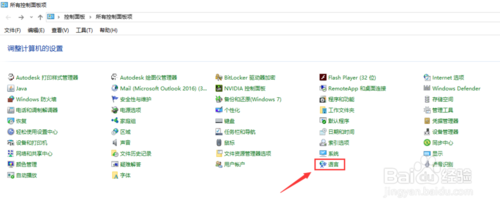


以上就是win10添加英文鍵盤以及設置默認輸入法為英文怎麼操作,如何在win10添加英文鍵盤以及設置默認輸入法為英文教程,希望本文中能幫您解決問題。